【本文转载自U行侠:https://www.uxingxia.com/jiaocheng/618.html】
【U行侠官网:www.uxingxia.com】
教程导读:
联想Flex3笔记本怎么重装Win8系统呢?我要重装联想Flex3系统该怎么办?
接下来的教程就给大家介绍下这联想Flex3怎么使用U盘重装原版Win8系统。
准备工作:
1、使用U行侠U盘启动盘制作工具制作好的启动U盘。制作教程:www.uxingxia.com/article/umode.html

2、下载原版Win8系统镜像文件,可到右方链接下载:www.uxingxia.com/question/27.html
教程步骤:
1、将准备好的U行侠U盘启动盘插在电脑usb接口上,然后按重启键重启电脑,在出现logo的时候一直按启动键 "F12" ,如下图所示:

2、进入到启动项窗口界面后,就使用键盘上下方向键选择启动U盘选项(注意:有的型号是显示U盘名,有的可以显示USB:开头),小编的启动项界面如下图所示:
3、选择好启动U盘选项后,按 “回车键” 即可进入U行侠主菜单界面,进入U行侠主菜单界面后,选择 “【01】运行U行侠 Win10PE系统” 选项,之后按 “回车键” 进入U行侠PE系统,如下图所示:
4、进入U行侠PE系统后,U行侠一键装机工具会自动启动,之后我们点击 “浏览镜像” 按钮,如下图所示:
5、在弹出的选择文件对话框里,选择已经下载准备好的原版Win8系统镜像,之后我们点击 “打开” 按钮选择原版Win8系统镜像,如下图所示:
6、选择好原版Win8系统镜像后,选择要安装的盘符(一般是C盘),之后我们点击 “ 安装系统” 按钮开始安装原版Win8系统,如下图所示:
7、点击 “安装系统” 按钮后,U行侠一键装机便开始安装原版Win8系统,我们只要等待完成即可,如下图所示:
8、原版Win8系统安装完成后,在弹出的询问是否重启的对话框里,点击 “是” 按钮重启电脑,如下图所示:
9、点击 “ 是” 按钮重启电脑后,会继续执行安装原版Win8系统的剩余过程,直到安装结束后就可以进入到Win8系统桌面,如下图所示:
以上就是U盘重装原版Win8系统的教程,如果还有疑问或者相对不解的地方可前往U行侠官网www.uxingxia.com或U行侠官方产品服务www.uxingxia.com/fuwu.html,我们会有专门的专家进行一一解答。
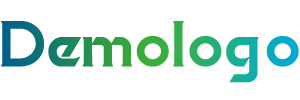
还没有评论,来说两句吧...